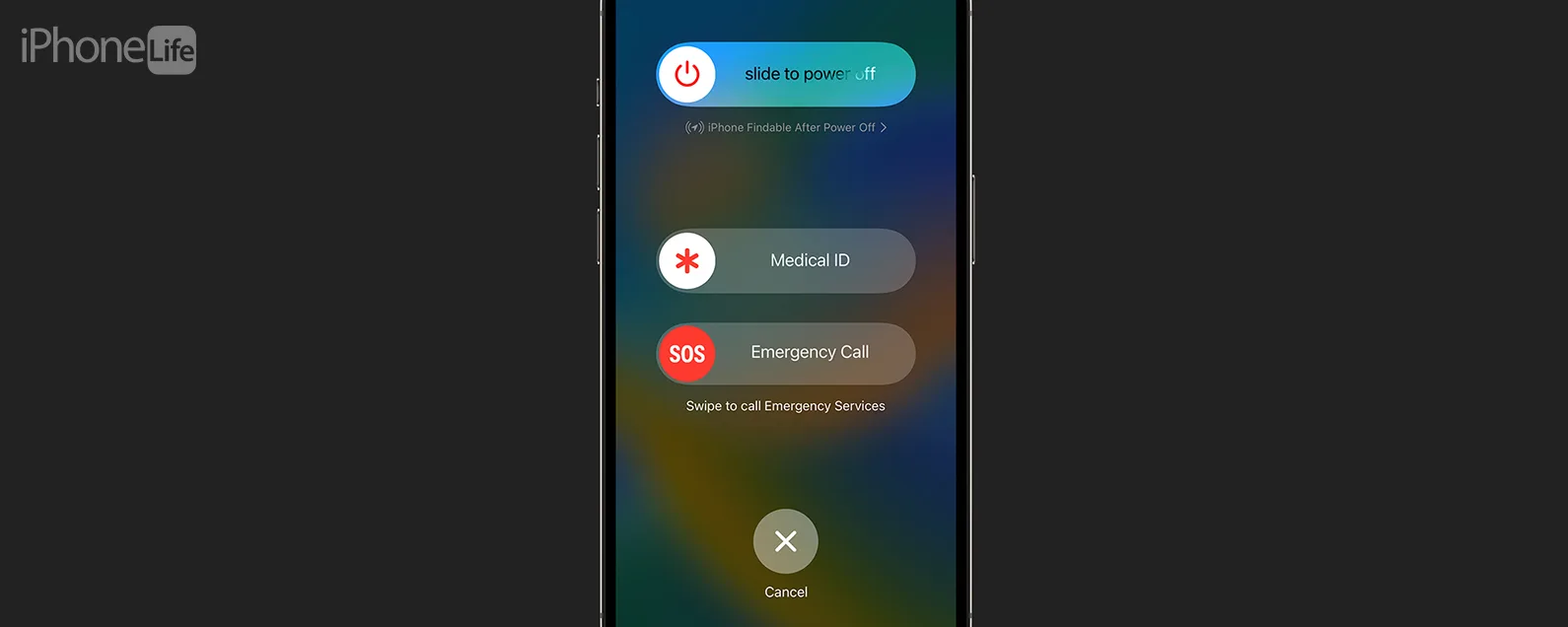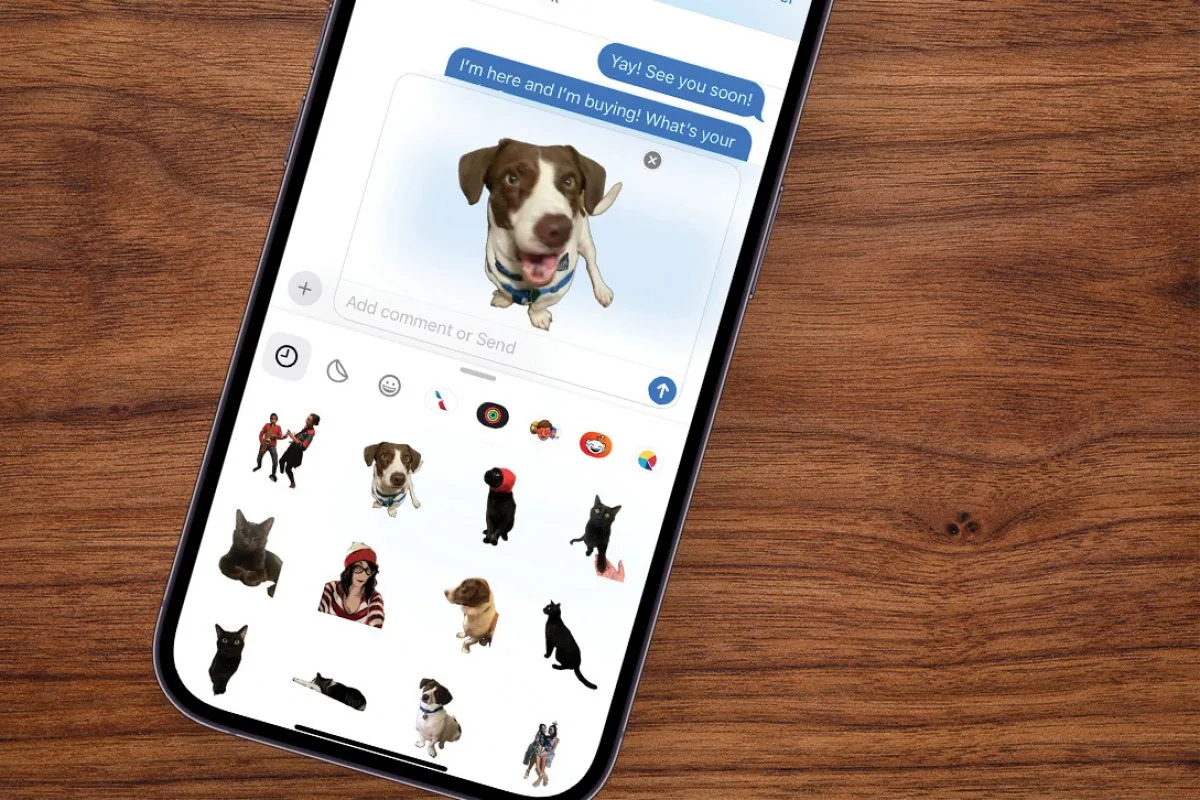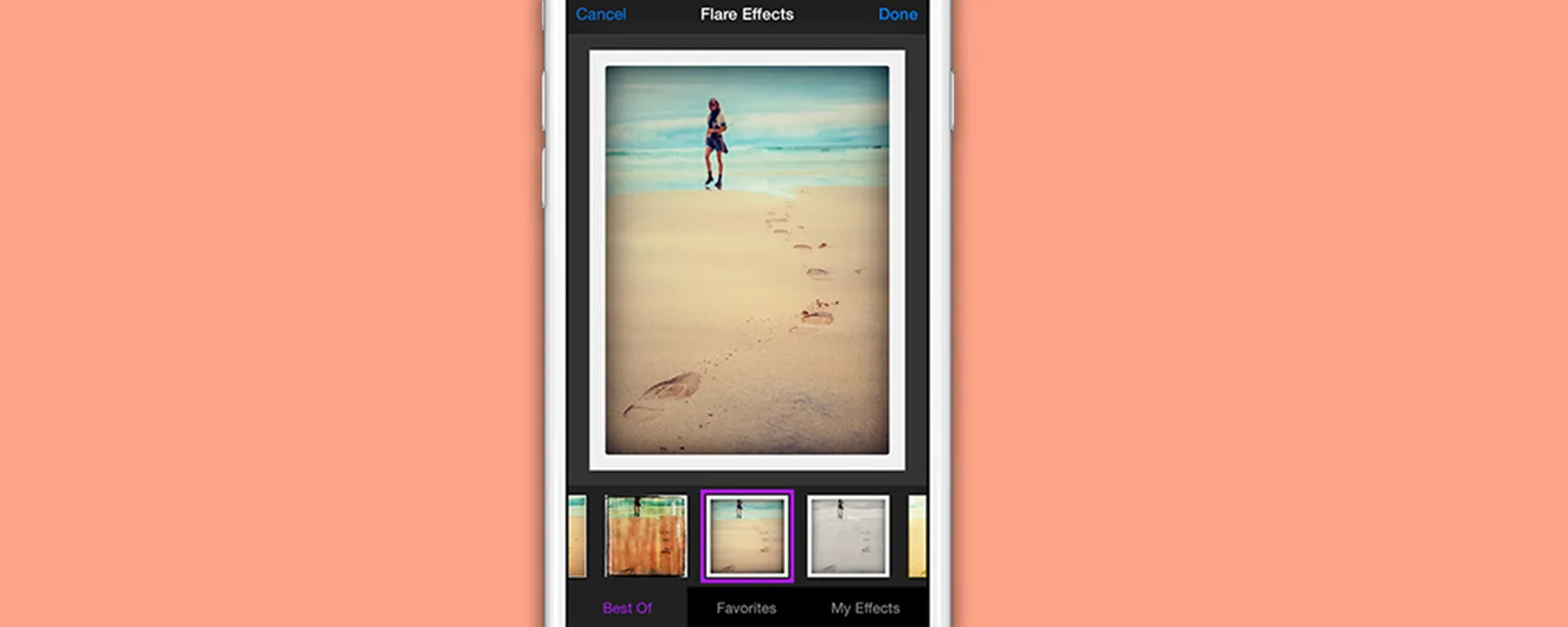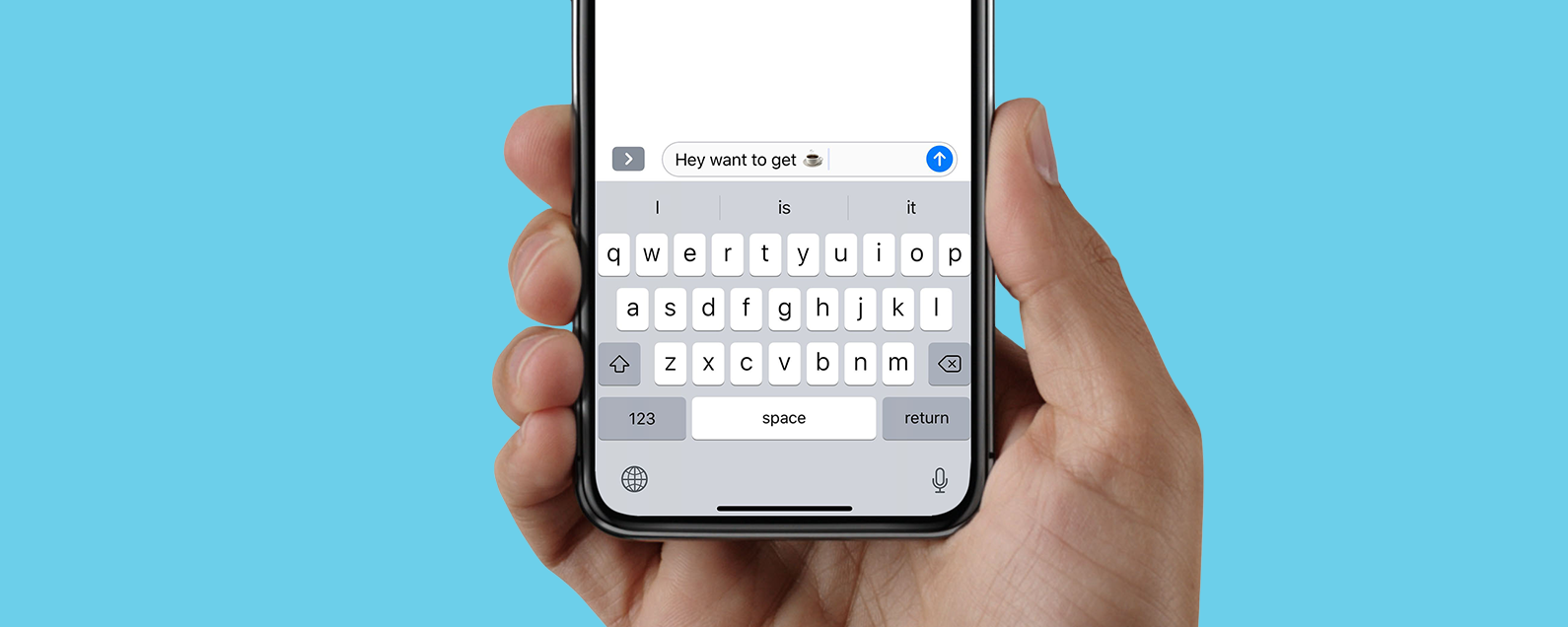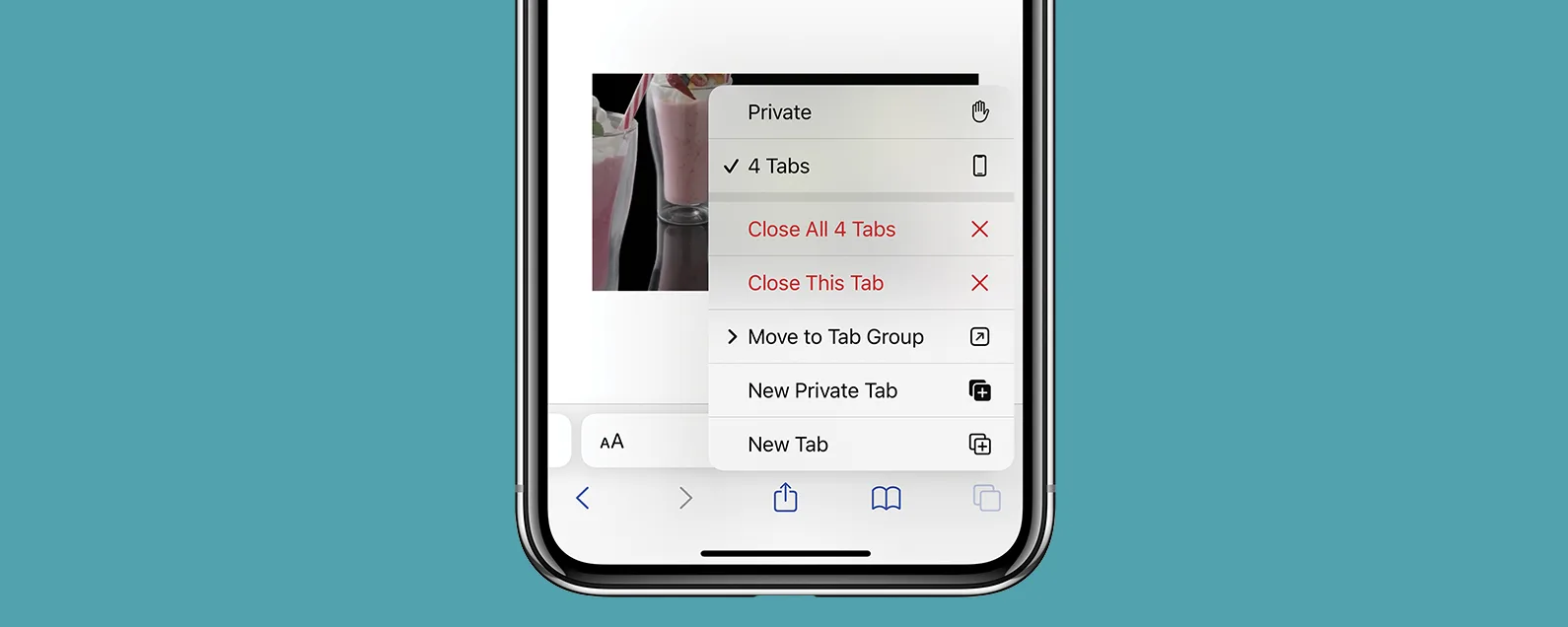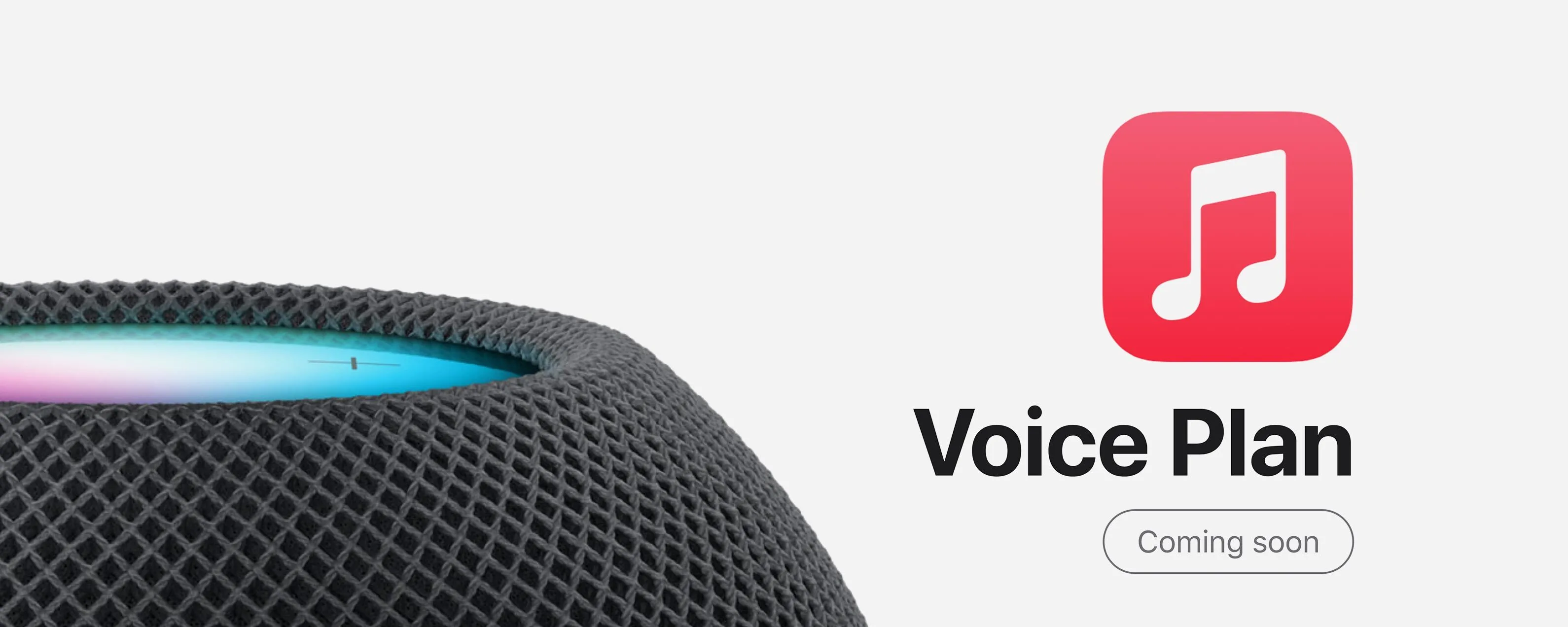經過康納凱裡 更新於 07/17/2018

* 本文來自我們的每日提示電子報。報名。*
蘋果的郵件應用程式不斷變得更好;過去,您可以將文件附加到電子郵件中,也可以發送多張照片。現在,從 iOS 11 開始,您還可以使用名為「標記」的功能來建立快速、簡單的繪圖,並將其插入 iPhone 上的電子郵件中;這很容易!因此,如果您一直渴望透過電子郵件發送精美的 iPhone 藝術作品(又稱繪畫),現在可以了。以下介紹如何在 iPhone 上建立、插入繪圖並透過電子郵件發送繪圖。
有關的:如何在 iPhone 上為單獨的電子郵件帳戶建立不同的簽名

發現 iPhone 的隱藏功能
獲取每日提示(帶有螢幕截圖和清晰的說明),以便您每天只需一分鐘即可掌握您的 iPhone。
如何將繪圖插入電子郵件
- 打開郵件應用程式並開始一條新訊息。
- 像往常一樣準備電子郵件,包括收件者地址、主題和正文。
- 插入繪圖之前,請確保閃爍的遊標位於您想要繪圖的位置。
- 點擊並按住螢幕幾秒鐘然後放開。
- 將彈出選項,例如選擇、全選、貼上和引用等級。點擊最後一個選項旁邊的箭頭。
- 再次點擊相同的箭頭。
- 點選插入繪圖。
- 您的 iPhone 將開啟一個繪圖畫布,您可以創作您的傑作。
- 完成後,點選畫面左上角的「完成」。
- 點選插入繪圖。
- 準備好電子郵件後,點擊發送。
每天一分鐘掌握你的 iPhone:在這裡註冊將我們的免費每日提示直接發送到您的收件匣。